Процесс настройки подключения к терминалам, работающим по протоколу INPAS
В этой статье рассказываем, как подключить интегрируемый терминал или пин-пад, работающий по протоколу INPAS, к программе GBS.Market.
Работа с терминалами по протоколу INPAS реализована через службу DC Service, которая является частью Dual Connector 2.0. Взаимосвязь со службой происходит путем web-запросов.
По протоколу INPAS работают терминалы (пин-пады) Verifone, IRAS, PAX, на которые установлено ПО (прошивка) UNIPOS Terminal SmartSale от компании Inpas.
Информация Это технически сложная статья. Если вы не уверены, что справитесь самостоятельно — закажите настройку на платной основе, заполнив заявку.
Важно! Установку драйверов для эквайринг-терминала рекомендуется выполнять силами технических специалистов банка.
Терминал должен быть совместим с протоколом INPAS и работать через DualConnector 2.0. Может потребоваться обновление встроенного ПО терминала.
Важно В процессе установки Dual Connector возможно возникновение ошибок. Для их решения ознакомьтесь с разделом «Возможные ошибки» данной статьи.
Скачать установщик
Установка Dual Connector
Начало установки
Скачанный файл установщика можно найти в папке “Загрузки”. Он может выглядеть так:
Запустите скачанный файл, дважды кликнув на него. После запуска вы увидите окно, как на скриншоте ниже. Нажмите “Выборочная установка”, чтобы продолжить.
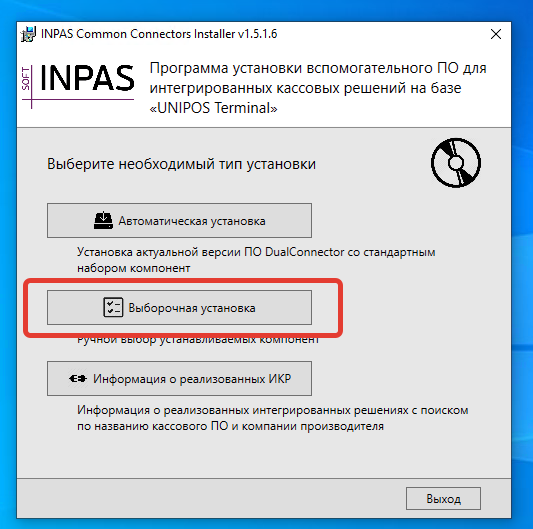
На следующей странице необходимо выбрать вариант Dual Connector 2.0 и отключить опцию DC Proxy.
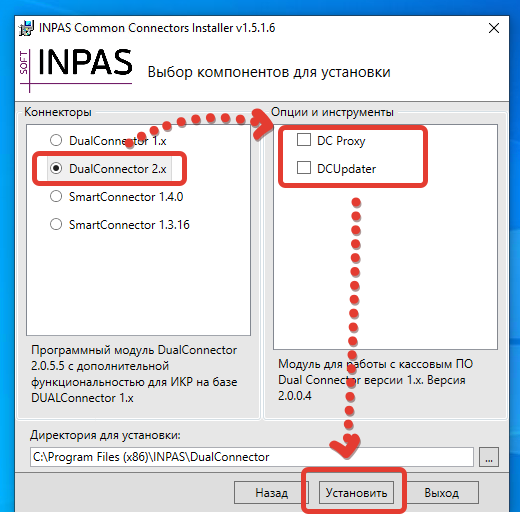
При необходимости вы можете изменить путь установки.
Нажмите “Установить”, чтобы продолжить. Начнется процесс установки.
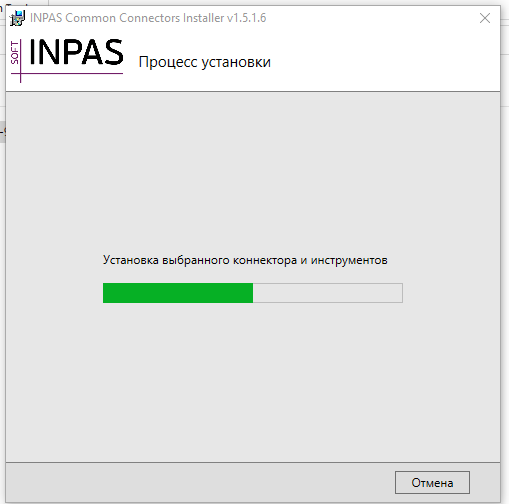
Установка Java
Важно Отсутствие подключения к интернету может привести к появлению ошибки в процессе установки Java.
В процессе установки будет установлена платформа Java, если ранее на компьютере она не была установлена.
Нажмите Install, чтобы завершить установку Java.

Установка .Net Framework
Важно В некоторых случаях необходимо скопировать файл установки .Net Framework для корректного завершения установки Dual Connector. В противном случае это приведет к ошибке установки.
Важно Запускать установщик .net Framework 3.5 отдельно не требуется. Необходимо выполнить действия, описанные ниже
На некоторых версиях ОС Windows может потребоваться установка .Net Framework 3.5. Необходимо установку фреймворка выполнить не отдельно, а вкупе с Dual Connector 2.0.
Скачайте файл установки .Net Framework 3.5 по ссылке. Скачанный файл должен иметь имя dotnetfx35.exe. Переименуйте его, если имя отличается.
Скопируйте файл dotnetfx35.exe в ту же папку (директорию), где находится файл установки Dual Connector 2.0. В итоге это должно выглядеть, как на скриншоте.
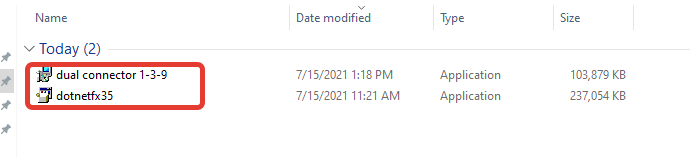
После копирования файла dotnetfx35.exe, необходимо повторно запустить установщик Dual Connector 2.0. В процесс установки вы увидите сообщение о необходимости установить .Net Framework. Нажмите “Установить этот компонент”.
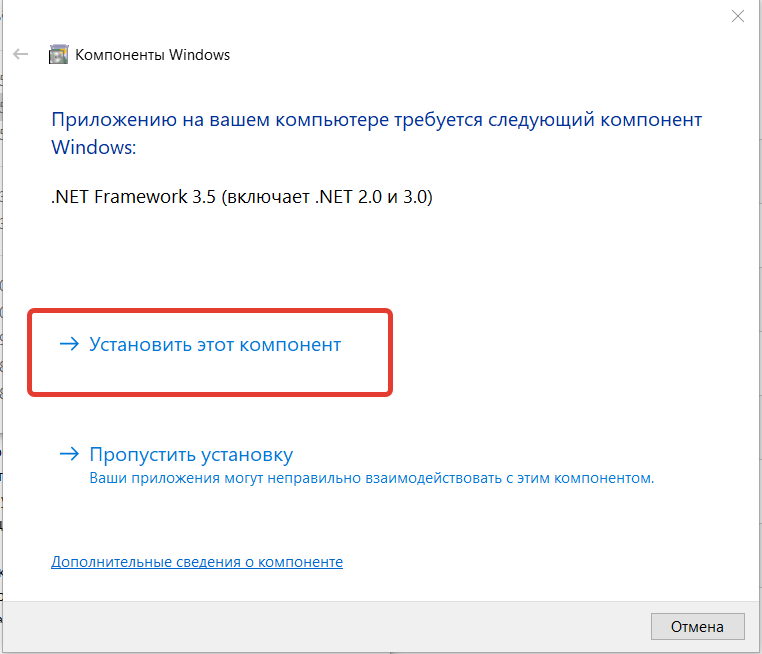
В случае успешной установки .Net Framework 3.5 вы увидите сообщение. Нажмите “Закрыть”, чтобы продолжить установку Dual Connector 2.0.
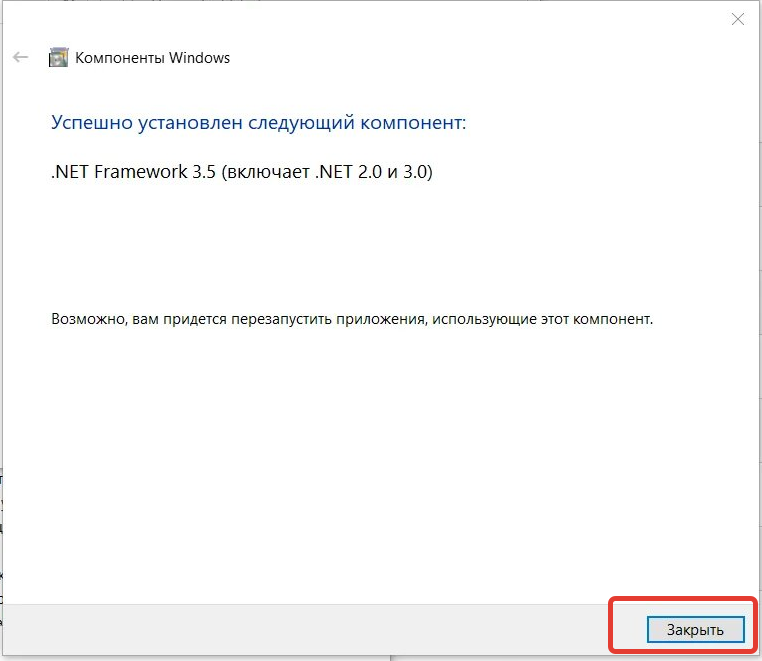
Завершение установки
В случае успешной установки вы увидите окно с соответствующим сообщением. Включите опцию “Запустить DC Control” и нажмите “Завершить”, чтобы закрыть установщик и перейти к процессу настройки подключения и проверки связи.
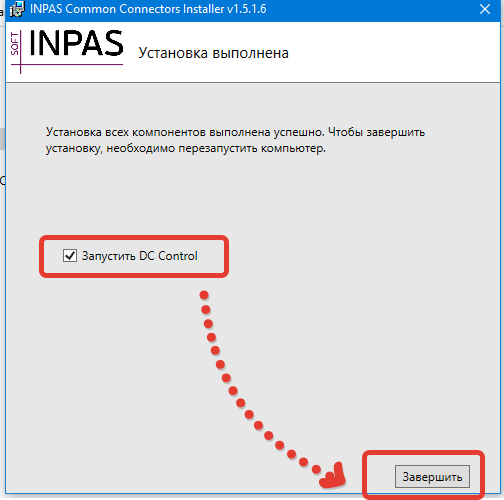
Запуск службы DC Service
Служба DC Service – часть Dual Connector, которая отвечает за взаимодействие со сторонним ПО, в частности и с GBS.Market.
После установки Dual Connector 2.0 необходимо перезагрузить компьютер для запуска службы или сделать это вручную.
Для того чтобы запустить службу DC Service, откройте диспетчер задач и перейдите на вкладку “Службы”.

Найдите в списке службу DC Service, нажмите правой кнопкой мыши и выберите “Запустить”.
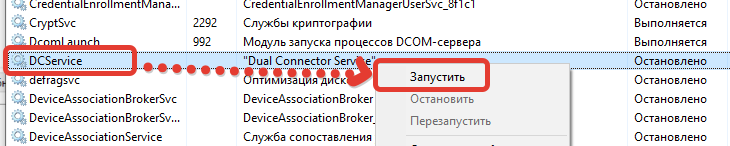
После этого состояние службы изменится на “Выполняется”
Установка драйвера терминала
Важно Рекомендуем проконсультироваться со специалистами банка по выборку правильной версии драйвера для используемого терминала.
При подключении терминала через USB в приложении DC Control необходимо установить драйвера для терминала. Откройте вкладку USB Drivers, выберите производителя терминала и рекомендуемый драйвер, а затем нажмите “Установить”.
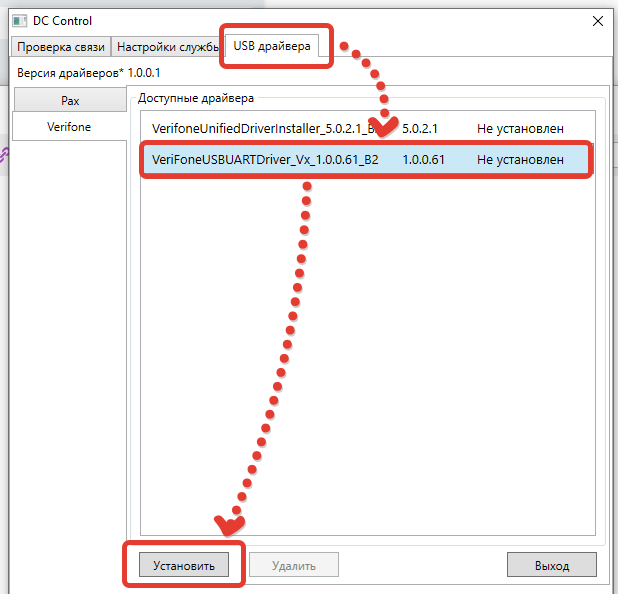
Если установка драйвера прошла успешно, то статус изменится на “Установлен”.
В диспетчере устройств появится новое устройство в разделе “COM и LPT Порты”. При этом терминал должен быть подключен к компьютеру.
Настройка связи через DC Control
Важно Рекомендуем проконсультироваться со специалистами банка по выборку корректных настроек подключения
Для того чтобы служба DC Service смогла соединиться с эквайринг-терминалом, необходимо указать корректные настройки подключения.
- Если терминал подключен через USB, необходимо указать номер COM-порта, которые был создан при установке драйвера.
- Если терминал подключен через Ethernet, необходимо указать ip-адрес и порт терминала.
После завершения настройки нажмите “Сохранить”, чтобы изменения вступили в силу.
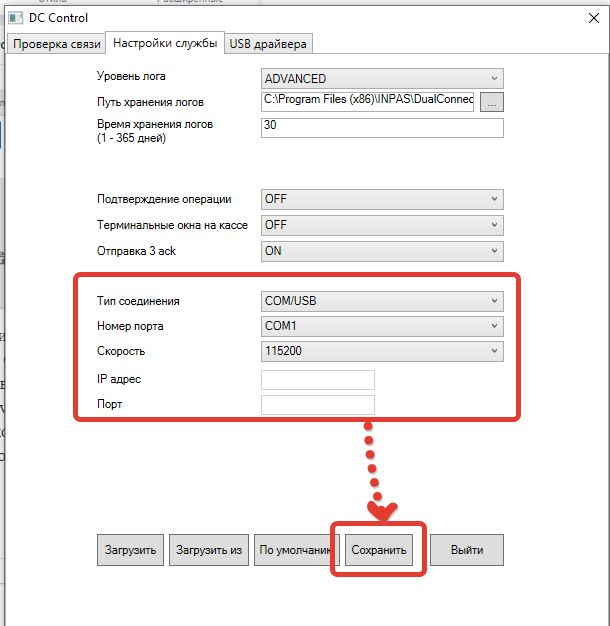
Проверка связи через DC Control
После завершения настройки необходимо убедиться, что связь с терминала устанавливается.
Перейдите на вкладку проверка связи в приложении DC Control, оставьте включенным опцию “проверка связи с терминалом” и нажмите “Запуск”, как показано на скриншоте.
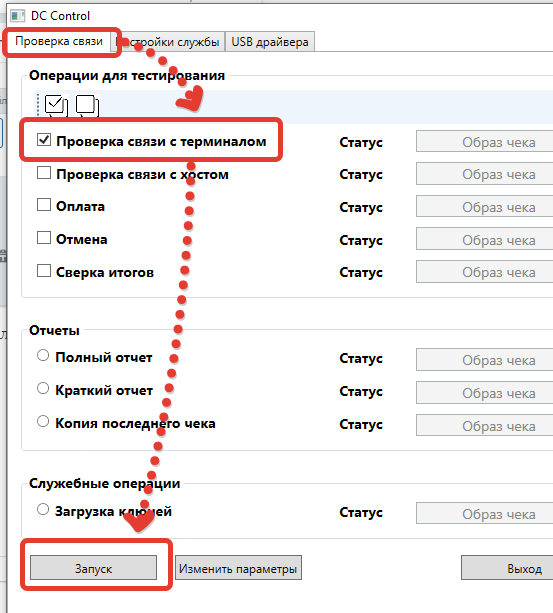
Если все настройки выполнены верно, то вы увидите смену статуса на “Успех” в окне проверки связи.
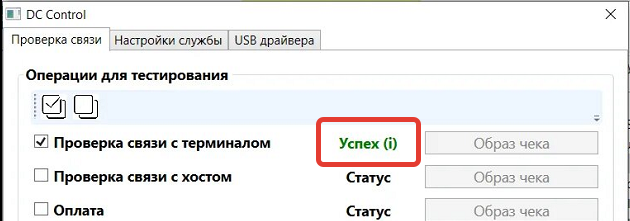
Настройка в GBS.Market
Локальное подключение
Если связь с терминалом установлена, необходимо выполнить настройку подключения в GBS.Market.
Откройте Файл-Настройки.
Затем перейдите в раздел “Оборудование” и на вкладку “Эквайринг. В списке выберите тип терминала “INPAS (Dual Connector).
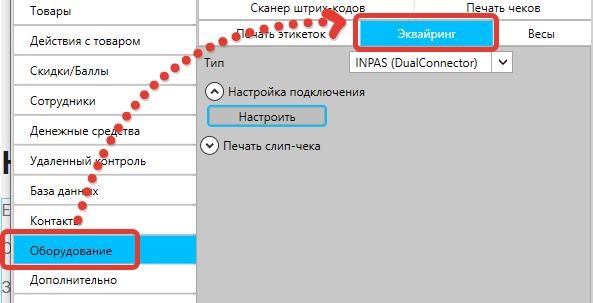
Затем нажмите “Настроить” и введите адрес и порт подключения к службе DC Service.
Если служба установлена локально (т.е. на том же компьютере, где и GBS.Market), укажите адрес localhost. Порт по умолчанию 9015.
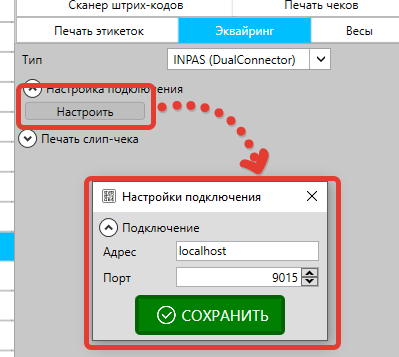
Сетевое подключение
Служба DC Service позволяет подключаться к одному терминалу с нескольких компьютеров. В таком случае в программе необходимо указать адрес компьютера, на котором установлена служба (и подключён терминал).
Убедитесь, что на роутере настроен проброс портов и брандмауэр не блокирует работу службы и подключение к ней.
Возможные ошибки в установке Dual Connector
Требуется Java
В процессе установки Dual Connector 2.0 может возникнуть ошибка установки платформы Java, как на скриншоте
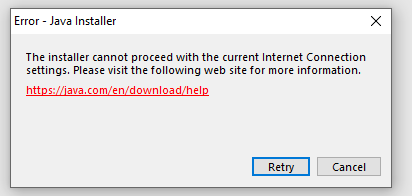
Обычно, данная ошибка возникает из-за отсутствия подключения к сети интернет. Для решения проблемы необходимо подключить компьютер к интернету или установить Java вручную, скачав установщик по ссылке.
Требуется .Net Framework
В процессе установки Dual Connector 2.0 может возникнуть ошибка “Не удалось выполнить установку выбранных компонентов”. Данная ошибка может возникать из-за необходимости в установке .Net Framework 3.5.
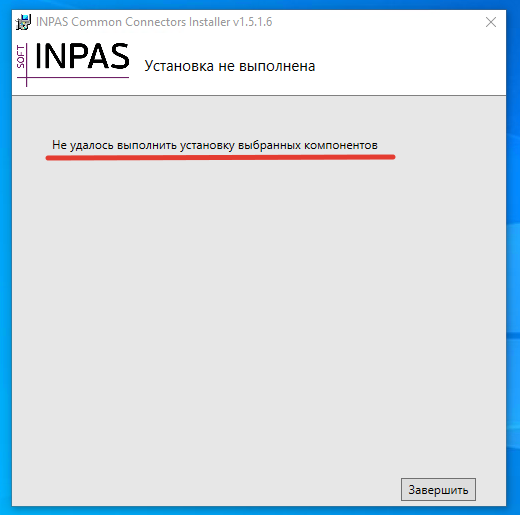
Для устранения этой ошибки необходимо выполнить действия, описанные в разделе установка .Net Framework
Ошибка установки .Net Framework
В процессе установки совместно с .Net Framework 3.5 может возникнуть ошибка, как на скриншоте
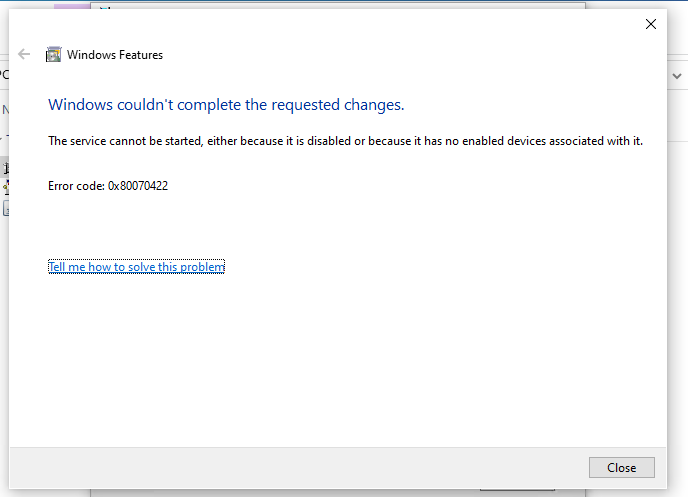
В данном случае может помочь создание ветки реестра по пути
HKEY_LOCAL_MACHINESOFTWAREMicrosoftNET Framework SetupNDPv3.5
Т.е. в результате ветка реестра должна иметь вид, как на скриншоте
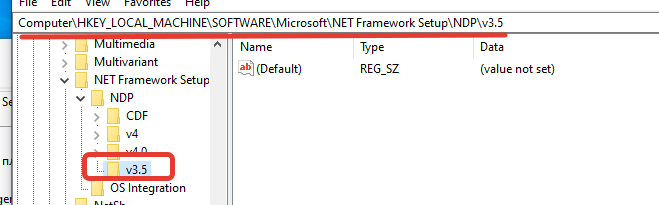
Необходимо обновить КриптоПро
В случае, если установка Dual Connector завершается с ошибкой, а .Net Framework не устанавливается, в решении проблемы может помочь обновление КриптоПро (если он ранее был установлен на компьютер)
Попробуйте GBS.Market бесплатно
GBS.Market – удобная и доступная кассовая программа. Подойдет для розничного магазина и кафе. 30 дней бесплатно!
-
Опубликовано:
15 июля, 2021 -
Изменено: 3 месяца назад -
Нет комментариев -
Просмотров
4 279
-
inpas, подключение, эквайринг
Inline Feedbacks
Показать все комментарии
Если не иметь представления о том, какие действия необходимо сделать, чтобы подключить эквайринговый терминал ИНПАС, то тем более задача его подключения к 1С 8 усложняется при попытке подключения в удаленном рабочем столе.
Эквайринговый терминал PAX S300 был перенесен из офиса с рабочего места, на котором было настроено подключение к базе 1С: Управление торговлей ред. 1.03, на другое рабочее место вне локальной сети. Поэтому встала задача установки и подключения терминала к 1С через удаленный рабочий стол (далее местами RDP — от и в англ.: remote desktop protocol). Но усложнилось все тем, что банк-эквайер посчитал, что их работа заключается только в том, чтобы установить только ту программную часть, которая обеспечивает связь терминала с банком. Остальные работы по подключению терминала технический специалист отказался выполнять, ссылаясь на то, что по внутренним стандартам банка Альфа-банка только вышеуказанная состоит в его обязанностях. Хотя ранее несколькими годами этот эквайринговый терминал другой технический специалист этого банка подключил к рабочему месту, установил драйвера, все компоненты, так что даже не потребовалось моего участия как специалиста 1С. Но в этот раз все по-другому.
Основная информация о том, как установить на рабочем месте доступна в статье на сайте Инфостарт: «Настройка эквайринговых систем INPAS Smart Sale для работы в конфигурации 1С:Розница 1.0» Не смотрите на то, что в наименовании указана конфигурация 1С: Розница. Механизм подключения одинаков и для базы УТ 10.3 Так же можно заметить, что последующее описание решения проблемы актуально и для конфигураций последних редакций, работающих в режиме управляемого приложения.
На самом рабочем месте, с которого выполнялось подключение через удаленный рабочий стол, «специалист» банка установил драйвера и проверил коннект терминала с банком. Оставалось понять, «пробросятся» ли драйвера в RDP. Но, учитывая тот факт, что при попытке теста выводился рапорт содержащий текст «Эквайринговая система: Тест не пройден. Дополнительное описание: Ошибка при создании объекта драйвера Проверьте, что драйвер зарегистрирован в системе«, то было ясно, что нужно разбираться с проблемой. «Проброс» драйверов не произошел.
Таким образом данная статья автоматически станет еще и описанием обхода, того как исправить, устранить ошибки при подключении эквайринговой системы в 1С 8, содержащие формулировки:
- ИНПАС: Эквайринговая система: Тест не пройден. Дополнительное описание: Ошибка при создании объекта драйвера. Проверьте, что драйвер зарегистрирован в системе
- ИНПАС: Эквайринговая система: Тест не пройден. Дополнительное описание: Ошибка при подключении. Библиотека не найдена
Итак, приступим к разбору пошагово, что нужно учитывать при такой настройке терминал в удаленном рабочем столе. В первую очередь убеждаемся, что в настройках ярлыка удаленного подключения установлены все необходимые локальные устройства. Вызвав правой кнопкой мыши на ярлыке и выбрав пункт меню «Изменить», в открывшемся окне переходим на вкладку «Локальные ресурсы» и нажимаем кнопку «Подробнее». Если сомневаетесь в том, какие пункты выбрать, то отметьте всё — это не будет ошибкой.
 Нажатие на изображении увеличит его
Нажатие на изображении увеличит его

Рис. 1. Проверка «проброски» портов и оборудования в настройках подключения к удаленному рабочему столу.
После этого в 1С 8 стандартным образом, как и на локальном рабочем месте до этого, через блок настройки торгового оборудования было выполнено указание на подключение этого вида оборудования под пользователем сеанса. «Тест устройства» на видимость из 1С 8 в первый раз закончился ошибкой: «Ошибка при создании объекта драйвера Проверьте, что драйвер зарегистрирован в системе«.
 Нажатие на изображении увеличит его
Нажатие на изображении увеличит его

Рис. 2. ИНПАС: Эквайринговая система: Тест не пройден.
Дополнительное описание: Ошибка при создании объекта драйвера
Проверьте, что драйвер зарегистрирован в системе
Было выяснено с помощью уже вышеупомянутого ресурса «Настройка эквайринговых систем INPAS Smart Sale для работы в конфигурации 1С:Розница 1.0» то, что в удаленном рабочем столе не зарегистрирована специально поставляемая компонента «a_inpasDC1c83.dll». Благо, что «специалист» банка «бросил» на удаленный рабочий стол папку с кучей версий драйверов, в которых находились файлы с компонентой. Компонента была зарегистрирована. Не стоит забывать, что необходимо выполнять в командной панели под правами администратора.
 Нажатие на изображении увеличит его
Нажатие на изображении увеличит его

Рис. 3. Регистрация компоненты ИНПАС эквайринговый терминал «a_inpasDC1c83.dll» на рабочем месте.
Но ошибка сохранилась в своей исходной формулировке. В этот момент хорошей подсказкой оказалось обсуждение по данной теме на «Киберфоруме»: «1С Розница 2.3 — как подключить терминал эквайринга». Суть заключалась в том, что более старые версии компонент Inpas предназначены для работы в x86-разрядной среде. Поэтому необходимо, чтобы и платформа 1С: Предприятие тоже была установлено x86 разрядности. Более поздние версии компонент Инпас уже выпускаются с возможностью работы в x64-разрядности. Но в данном случае необходимо было установить на рабочее место кроме уже установленной x64-разрядной 1С 8 и x86.
 Нажатие на изображении увеличит его
Нажатие на изображении увеличит его

Рис. 4. Обсуждение на «Киберфоруме» о том, что разрядность платформы 1С: Предприятие
должна быть такая же, как и компоненты эквайрингового терминала.
С учетом того, что в удаленном рабочем столе были установлены две версии 1С разных разрядностей нужно было базу запускать под x86-разрядной платформой. Принудительный запуск 1С определенной разрядности был настроен в параметрах запуска базы через настройку в списке баз:

Рис. 5. Указание выбора разрядности в настройках базы в списке баз 1С 8 для последующих запусков.
Еще раз отметим тот факт, что более поздние версии поставляемой обработки и компоненты «a_inpasdc1c83.dll» поддерживают работу в x64-разрядных системах. Все версии обработок доступны на момент описания данной статьи в облачном репозитории ИНПАС:
«Integrirovannye kassovye resheniya (Интеграционные кассовые решения)» «Distributions for SmartSale (Дистрибутивы для SmartSale)» «Integration with 1C (Интеграция с 1С)»
 Нажатие на изображении увеличит его
Нажатие на изображении увеличит его

Рис. 6. Пример описания из документации, поставляемой разработчиком ИНПАС, о 64x-разрядной версии компоненты a_inpasdc1c83n.
И после этого при попытке «Тестирования устройства» в 1С 8 ошибка сохранилась. Но уже имела другую формулировку:
 Нажатие на изображении увеличит его
Нажатие на изображении увеличит его

Рис. 7. Результат теста. Ошибка. ИНПАС: Эквайринговая система: Тест не пройден.
Дополнительное описание: Ошибка при подключении
Библиотека не найдена
Из «Инструкция по интеграции ПО UNIPOS Terminal (функционал SmartSale) с кассовым ПО на базе «1С: Предприятие» 8» можно обратить внимание на схему работы интегрированного решения. В этой схеме после компоненты «a_inpasDC1c83.dll» следует наличие Библиотеки DualConnector — DualConnector.dll. Об ее отсутствии и сообщается на предыдущем примере теста работы устройства с 1С 8.
 Нажатие на изображении увеличит его
Нажатие на изображении увеличит его

Рис. 8. Ошибка из-за неустановленной компоненты: 1C 8 Тип не определен (AddIn.a_inpasDC1c83)
По сочетанию Библиотеки DualConnector можно выйти на сайт разработчика и поставщика ПО для данного оборудования. На момент написания этой публикации — это репозиторий с дистрибутивами можно найти по ссылке: inpas.ru/software/dopolnitelnoe-po =>> облачный сервис owncloud.itgrp.ru
«Integrirovannye kassovye resheniya (Интеграционные кассовые решения)» «Distributions for SmartSale (Дистрибутивы для SmartSale)» «Windows»

Рис. 9. Как и где скачать дистрибутив библотеки DualConnector
Была скачана и установлена универсальная версия «DualConnector (Common Connectors Installer) 1.3.12». При установке на этапе «Выбор компонент для установки» было оставлено по умолчанию.
 Нажатие на изображении увеличит его
Нажатие на изображении увеличит его

Рис. 10. Выбор компонентов при установке библиотеки DualConnector для работы
терминала эквайринга PAX ИНПАС в удаленном рабочем столе.
Таким образом дистрибутив указанной библиотеки был найден и установлен. И после это тест работы эквайрингового терминала был успешным. После всех проделанных операций и действий стала возможна отправка команд из 1С 8 в удаленном рабочем столе на эквайринговый терминал, подключенный к локальному компьютеру, с которого выполняется подключение к RDP.
 Нажатие на изображении увеличит его
Нажатие на изображении увеличит его

Рис. 11. ИНПАС: Эквайринговая система: Тест успешно выполнен.
На всякий случай, отметим такой момент, что еще не помешает установка драйверов в удаленном рабочем столе. В процессе решения проблемы они были так же установлены в удаленном рабочем столе. Но это произошло немного вперемешку с установкой Библиотеки DualConnector. По этой причине сложно сказать однозначно, заработало ли бы оборудование с 1С только после установки библиотеки DualConnector. Поэтому, как показано на «схеме работы интеграционного решения совместно с 1С 8», вполне возможно, что «коммуникации» на Рис.8 подразумевают не только провода, но и наличие установленных драйверов не только на самом рабочем месте, но и в удаленном рабочем столе.
Итак, проблема была решена. Таким образом получается, что, чтобы настроить работу эквайрингового терминала из 1С 8 в удаленном рабочем столе, необходимо проверить настройки ярлыка подключения по RDP (проброс портов и оборудования), проверить разрядность установленной платформы 1С:Предприятие 8, установлены ли компоненты в удаленном рабочем месте, а так же драйвера.
Оцените, оказалась ли эта публикация полезна для Вас?



© www.azhur-c.ru 2013-2020. Все права защищены. Использование текстов и изображений с данной страницы без письменного разрешения владельца запрещено. При использовании материалов с данной страницы обязательно указание ссылки на данную страницу.
22-11-2022
Журавлев А.С.
(Сайт azhur-c.ru)
Назад
zippygrill
04.12.20 — 18:49
https://prnt.sc/vvuypx
Всем привет!
Коллеги, нужна ваша помощь. Второй раз сталкиваемся с таким оборудованием. Первый раз, сис-админ после долгих мучений — сдался и взяли другой терминал интегрированный у другого эквайрера.
Первоначальной настройкой занимались специалисты банка. DUal Connector установлен. Тестовые транзакции делали.
В настройках подключения РТ, драйвер терминала указал ИНПАС:Эквайринговые терминалы UNIPOS. В Настройках указан соответствующий порт, тест подключения проходит.
При попытки оплатить картой, 1С выдает 53 ошибку. Вроде как интеграционные компоненты в 1С встроенные..
Может есть другие epf?
zippygrill
1 — 05.12.20 — 13:35
Up
zippygrill
2 — 07.12.20 — 11:25
апну, вдруг
mikiton
3 — 09.12.20 — 22:46
проверьте код валюты руб в 1с, точнее поэксперементируйте… с 643 и 810
zippygrill
4 — 09.12.20 — 23:54
нет в рознице валюты)
Машротц
5 — 10.12.20 — 00:35
(4) Для эквайринга есть такой пункт в Рознице и он должен быть корректно настроен, в противном случае будет ошибка. Для рубля используется значение 643.
Машротц
6 — 10.12.20 — 00:44
Тихий омут
7 — 10.12.20 — 04:45
53 53 Неверный аккаунт Карты не существует в системах процессинга.
https://pay.alfabank.ru/ecommerce/instructions/merchantManual/pages/index/appendix_actioncode.html
Банк русский стандарт? Оплата бесконтактным способом?
zippygrill
8 — 10.12.20 — 12:26
(6) Код устройства — откуда взять?
zippygrill
9 — 10.12.20 — 12:34
(7) Банк другой Альфа что ли..
НаборДанных
10 — 10.12.20 — 12:44
(8)Написан в окошке терминала или позвонить в банк
zippygrill
11 — 10.12.20 — 12:44
(6) код устройства нашел через Dual Connector — ввел. результата ноль, код валюты 643((
НаборДанных
12 — 10.12.20 — 12:46
Позвонить в банк и уточнить, что значит код 53, пригласить инженера, пусть проверит утилитами работу терминала. Если 1С подключается к терминалу и выдаёт какую-то ошибку, обычно она с расшифровкой, ну и значит 1С подключается к терминалу, раз выдаёт ошибку с него, дальше ты никак не повлияешь.
НаборДанных
13 — 10.12.20 — 12:50
Сделай, кстати сверку итогов и проверь в настройках код валюты, потом попробуй оплату по карте прокатить.
zippygrill
14 — 10.12.20 — 12:58
(13) https://prnt.sc/vzmy4n
стоит что надо, тем более оплату и отмену делали специалисты когда подключали.
zippygrill
15 — 10.12.20 — 13:50
Если терминал в ожидании карты больше 10 секунд, то он выдает 53 ошибку.
В общем, оплату принял терминал за эти 10 сек, но возникла проблема с возвратом. 1С не показывает дополнительное окно типа «Подтвердите транзакцию» как при продажи и вываливается кассовый чек минуя фактического возврата клиенту ДС на карту))
zippygrill
16 — 10.12.20 — 14:19
+(15) это прикол у банка такой. Если день в день возврат, то авторизацию терминал не просит, сразу списывает и кассиру остается напечатать кассовый чек
zenon46
17 — 30.03.21 — 16:15
Подниму темку, таже петрушка, имеется сберовский pin-pad VX-820, в бухгалтерии, делается «розничная продажа» оплата картой, pin-pad подключается ждет оплаты, после оплаты выходит чек из ККМ все нормально. А вот с возвратом нифига, в журнале розничных продаж, делаем возврат по чеку, пробить чек — pin-pad подключается пишет ожидание команды от ККМ и сбрасывается а в 1С в окне сообщений висит ошибка «Эквайринговая операция не была произведена: ОПЕРАЦИЯ ПРЕРВАНА. Статус=53 (Операция прервана)».»
Garykom
18 — 31.03.21 — 09:06
Эквайринг имхо наиболее отвратно интегрирован в 1С
Даже если обычная оплата работает (ну да только 32 битные дрова а где 64?) то или сверка итогов по закрытию смены или еще что типа возвратов не але
zenon46
19 — 31.03.21 — 09:19
(18) вот думаю, может другой встроенный драйвер выбрать, а не «ИНПАС:Эквайринговые терминалы UNIPOS»
МаксDj
20 — 14.04.21 — 19:34
Подключал PAX SP30 к сервису 1С-Касса
Тоже видел ошибку 53. Изменил код валюты (рубль) с 8хх на 4хх и ошибка ушла.
Wenzor
21 — 17.08.21 — 17:49
Не поделится ли кто-нибудь ссылкой или файлом компоненты ИНПАС:Эквайринговые терминалы UNIPOS?
Wenzor
22 — 17.08.21 — 17:57

Время на чтение: 2 минуты
Что это за ошибка
Многие пользователи 1С (v8) при использовании интеграции терминала Сбербанка жалуются на часто возникающую ошибку 4309 терминала Сбербанка. Зачастую данная ошибка возникает после обновления конфигурации 1С, но и нередки случаи возникновения неисправности и просто во время работы. При чем ошибка 4309 на терминале Сбербанка не зависит от модели самого устройства.
Мы уже разбирали ошибку 4119, которая означает отсутствие связи с банком.
4 причины возникновения ошибки
Определены 4 причины возникновения ошибки 4309 – «Оплата по карте не была произведена».
- Банальная причина – в устройстве закончилась кассовая лента, либо терминал не может ее обнаружить. В данном случае необходимо визуально осмотреть терминал Сбербанка на наличие обрывков бумаги и лишних предметов. Если же чековая лента находится на месте и нет визуальных предметов (помех), то необходимо проверить сам драйвер устройства.
- Вторая вероятная причина возникновения ошибки 4309 – это неправильно настроенный драйвер в терминале. На многих форумах 1С прочитал, что галочка «Печать документов на терминале» НЕ должна стоять.
- Третья причина возникновения ошибки 4309 терминала Сбербанка в 1С – большой объем временных файлов именно в самой системе 1С. Очистить временные файлы 1С можно путем удаления информационной базы данных из списка всех баз 1С и заново добавить ее туда. Данное решение может проделать любой системный администратор.
- Ну и последняя, хоть и редко встречающая причина ошибки 4309 – неисправный кабель, который идет от терминала до компьютера. Естественно решение данной проблемы – только замена кабеля на новый. Но предварительно кабель необходимо визуально осмотреть на изломы и еще может быть, что кабель мог немного выйти из гнезда, тем самым ослабив контакт.
Как исправить проблему
Подытожим все выше сказанное и кратко напишем все способы устранения ошибки 4309 на терминале Сбербанка в 1С. Чтобы решить данную проблему, проделайте поочередно следующие пункты:
- Замените чековую ленту или просто поправьте ее в устройстве.
- Уберите галочку в настройках драйвера «Печать документов на терминале».
- Очистите временные файлы в 1С.
- Замените неисправный кабель, либо проверьте контакт.
Ошибки при подключении эквайринга от Сбербанка к 1С 8: Недостаточно фактических параметров; Ошибка эквайринговой системы 4309
Описание ошибки:
При подключении пинпада Verifone VX820 от Сбербанка и при попытке осуществить платеж возникает ошибка в 1С: Управление торговлей 10.3.13 на платформе 1С: Предприятие 8 версии 8.3:
{Внешняя Обработка.СберБанкЭквайринговаяСистема.МодульОбъекта(365)}: Недостаточно фактических параметров
Найденные решения:
В данном случае, если немного углубиться в анатомию ошибки по описанию, становится понятно, что обработка, установленная в 1С (по умолчанию это SberBankES_v2.epf) и обеспечивающая работу с банковским терминалом, отвечающим за эквайринг, обращается к dll-компоненте банка и передает в нее меньше параметров, чем требуется для работы компоненты. Поэтому необходимо запросить у банка версию файла SBRFCOM.dll, поддерживающую работу с 3-мя параметрами. По умолчаню у банка может быть компонента, в которую должно передаваться 7 параметров. Специалисты банка комментируют тем, что в с более новыми версиями 1С работает компонента, в которую передается 7-ми параметров, а а более старые работают на версии, поддерживающей передачу всего лишь 3-х параметров.
В принципе на этом проблема должна решиться. Но в моей практике даже после замены на правильную версию dll-файла, работа с эквайринговой системой пинпада Verifone VX820 не была обеспечена по причине возникновения новой ошибки:
Ошибка эквайринговой системы 4309
Перебор более ранних версий ПО и dll-файлов от банка не привел ни к каким результатам. Но по совершенной случайности было решено на крайний случай сделать сброс временных файлов, связанных с базой, что делается за счет удаления и добавления базы в список базы окна запуска 1С: Предприяите 8. Особенно к этому подтолкнул тот факт, что до переустановки ПО банка вместе со сменой пинпада, после которого и возникла начальная ошибка, предущий пинпад Verifone VX810 все таки работал с 1С без особых нареканий. В результате очистки временных файлов базы посредством, как уже было замечено, удаления базы из списка и баз и повторного добавления немного под другим имененем, ошибка, можно сказать, чудесным образом пропала и работа с эквайринговой системой Сбербанка была полностью восстановлена.
Оцените, помогло ли Вам предоставленное описание решения ошибки?



© www.azhur-c.ru 2014-2020. Все права защищены. Использование текстов и изображений с данной страницы без письменного разрешения владельца запрещено. При использовании материалов с данной страницы обязательно указание ссылки на данную страницу.
04-09-2016
Журавлев А.С.
(www.azhur-c.ru)
На кассовых компьютерах нередко стоит специальная версия программы 1С. Она ведёт учёт покупок, отправляет сформированные чеки в кассовый аппарат, списывает с наличия проданные товары, отвечает за взаимодействие с банковским терминалом.
Работающие в магазинах кассиры часто сталкиваются с ошибкой 4309 на терминалах Сбербанка, работающих в связке с 1С. Устраняется она довольно легко, не требуя особых знаний.

Причины возникновения ошибки 4309
Самая частая причина – в терминале Сбербанка закончилась лента, аппарат не может отпечатать слип. В результате этого 1С показывает ошибку 4309. Также она появится с том случае, если лента оказывается зажёванной.
Вторая причина – неполадки в кабеле, соединяющем терминал с компьютером, на котором установлена 1С. Чаще всего поломка связана с тем, что кабель оказывается придавленным столом или другой мебелью в кассовой зоне.
Ещё одной причиной является банальная перегруженность 1С – программа довольно тяжёлая, в процессе работы она генерирует большое количество временных файлов.
Что делать при возникновении ошибки?
При появлении ошибки 4309 необходимо осмотреть терминал и проверить наличие ленты. Вполне возможно, что она замялась – в этом случае выполните следующие шаги:
- Отключите терминал (или старайтесь не натягивать кабели);
- Откройте крышку;
- Аккуратно извлеките замятую ленту;
- Отрежьте или оторвите мятый участок ленты;
- Установите катушку обратно.
Теперь можно попробовать принять оплату.
В случае с кабелем проблема решается максимально просто – неисправный кабель нужно заменить. Обратитесь к системному администратору или сделайте это самостоятельно. Новые кабели приобретаются в магазинах, торгующих кассовой техникой. Также можно обратиться в любой компьютерный магазин, так как терминал Сбербанка подключается к компьютеру через обычный LAN-кабель.
Последняя причина устраняется путём перезагрузки 1С. Закройте программу, подтвердите закрытие и запустите заново. «Пробитые» товары сохраняются, откройте сохранённый чек и попытайтесь провести платёж. При повторении ошибки необходимо обратиться к системному администратору.

